Roco Weatherの使い方 (2)
前回の最後にちょっと書きました、PM2.5予測図と、黄砂予測図、雨雲レーダーを見ていきましょう。
BlackBerry Fan Siteでも触れて頂いているのでさらっと。
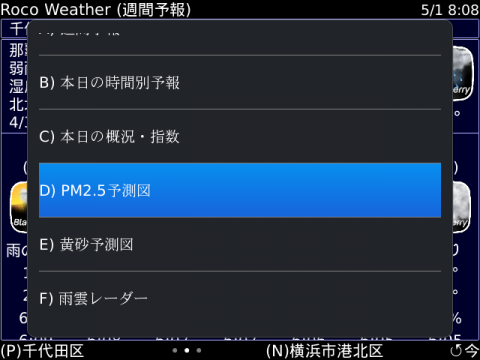
トラックパッドをクリックしてメニューを出しましょう。
まずは、下の方にあるPM2.5予測図をクリックしてみましょう。
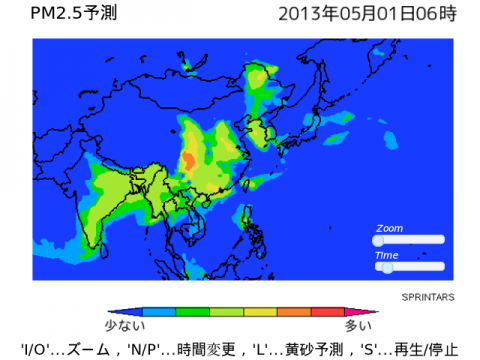
サーバとの通信が必要なので少し時間がかかります。
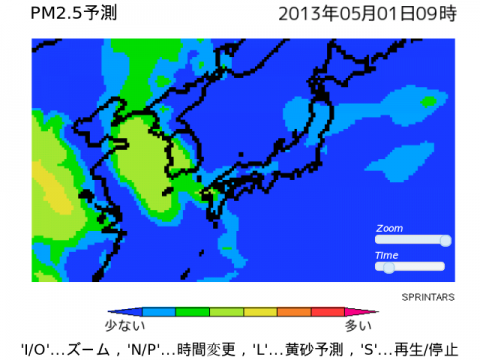
ズームイン「I」すると、最大ここまで寄れます。
4段階です。
初期のズームレベルは、前回の基本設定の中で設定することができます。
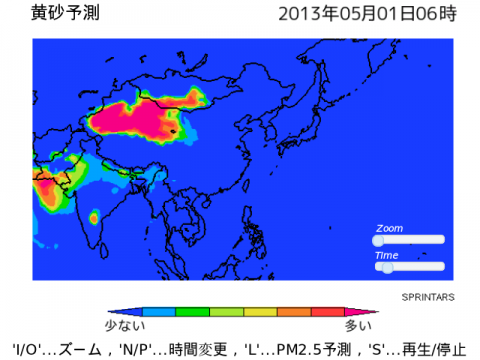
次に黄砂の予測図です。
黄砂とPM2.5はLキークリックでそれぞれ遷移可能です。

ズームイン「I」すると、最大ここまで寄れます。
こちらも4段階です。
初期のズームレベルは、前回の基本設定の中で設定することができます。

続いて雨雲レーダーです。
全国表示

地域表示

県表示
こちらは3段階です。
初期のズームレベルは、前回の基本設定の中で設定することができます。
その他、下の方にキーボードショートカットの凡例がついていますが、
この画面では、キーボードが無い機種では操作ができません。
N/Pで時間移動、Sで3秒おきに変更の動きとなります。
※通信の状態によってうまくいかない場合があります。
また、凡例には出てませんが「R」で再読込します。
雨雲レーダーについては、一番上の画像のメニューを表示したときの県を元に表示します。
メイン画面に千葉が表示されている時にトラックパッドクリックから雨雲レーダーを起動すると、全国>関東>千葉と拡大します。(福岡の場合だったら、全国>九州>福岡)。
※よって登録していない県の詳細情報を見ることはできません。
情報の更新時期ですが、PM2.5と黄砂については8-9時頃の日に1回
雨雲レーダーは毎時25分と55分頃に更新されます。
黄砂、PM2.5の情報は、SPRINTARSの情報を使用させて頂いてます。














